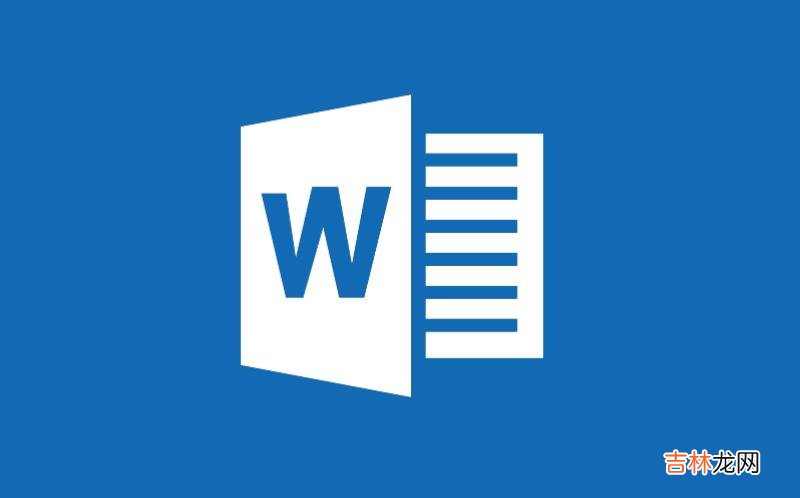
文章插图
将origin图片导入word的方法很多 , 但是掌握能够在word中直接打开origin图像并进行数据修改的方法是非常必要的 。
1、现在软件origin当中处理好图像 , 可以全部处理完整 , 也可以先处理一部分 。
2、在图像中(图中箭头所指区域 , 否则右键显示内容不正确)点击右键 , 选择copy page .此处也可以点击一下图像之后直接Ctrl+c 。
【word怎么打开origin图像并修改图像呢?】3、打开word文档 , 或者直接打开需要加入图像的文档 , 在需要的位置点击右键然后选择粘贴 。
4、双击word文档中的图像 , 即可以打开origin软件并读取该图像的内容 , 可以在当中进行修改 。最终达到要求 。
5、修改之后直接叉掉origin中的图像 , 也不用在图像中保存 , word中的图像已经是修改之后的形式 。如果需要保存它用 , 可以选择保存修改时的图像 。
经验总结扩展阅读
- Word2003中如何删除样式
- 怎么用word制作流程图
- Word2007图表功能使用详解
- Word2007图片环绕方式的设置
- Word2007自动更正怎么用
- 3种方法教你一次性删除word文档中的所有超链接
- word怎么设置页码
- word文件无法打开怎么办
- 怎么在word文档中打"√“
- Word2007图片位置的调整










